win10电脑上2345安全卫士怎么卸载 win10电脑无法卸载2345安全卫士怎么办
近年来随着互联网的飞速发展,电脑安全问题也日益引起人们的关注,而作为一款常见的电脑安全软件,2345安全卫士在保护用户电脑安全方面发挥着重要的作用。有时候我们可能会遇到一些问题,比如在Win10电脑上卸载2345安全卫士时遇到困难。面对这种情况,我们该如何应对呢?在本文中我们将为大家分享一些解决方法,帮助大家顺利卸载2345安全卫士,确保电脑的安全与稳定。
解决方法:
1、首先,在开始菜单搜索2345,看能否找到它的卸载程序。
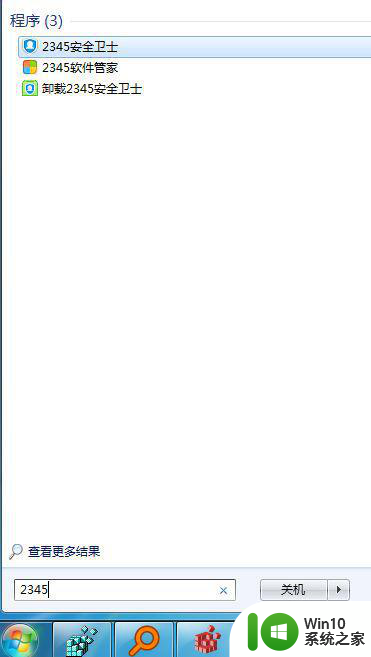
2、如果有卸载程序,那就点击卸载2345安全卫士,会弹出它的卸载界面,勾选上删除个人配置,点开始卸载即可。
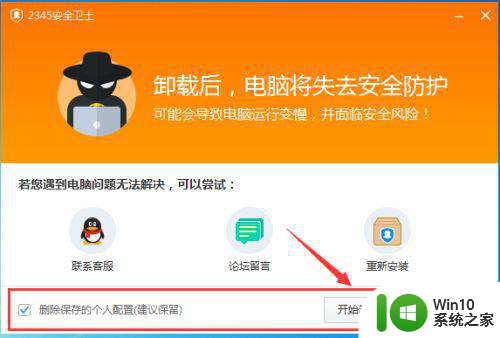
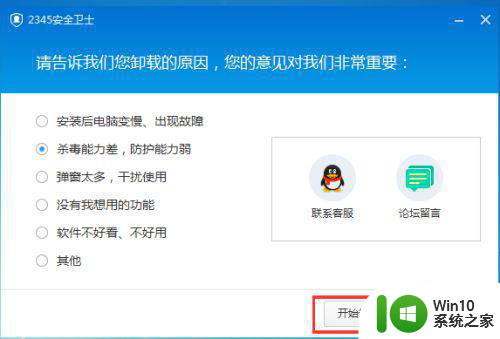
3、以上是对于有正常卸载程序的情况怎么卸载,像有很多装系统的时候内置了2345安全卫士,就没给留自带的卸载程序,即便是在控制面板也找不到卸载项,那还是需要其他软件来协助的。
4、相信大家也都听过360安全卫士,它有个软件管家,用过的人也都知道360软件管家的卸载软件能力还是值得肯定的,不管是静默捆绑安装的,还是没有卸载程序的都能给你一并检测出来,并且一键卸载,2345安全卫士也不会漏掉,即便是它没有留下卸载程序,也逃不过360软件管家的检测。
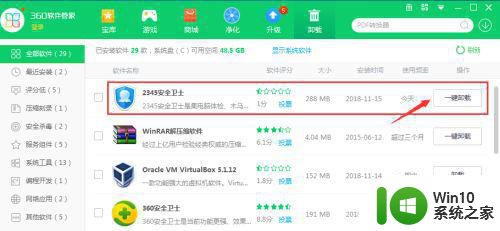
5、还有用软件管家卸载最省心的一点就是,你只需点一下“一键卸载”即可,不再需要一步一点一步一点的多余操作,用户体验还是很赞的。
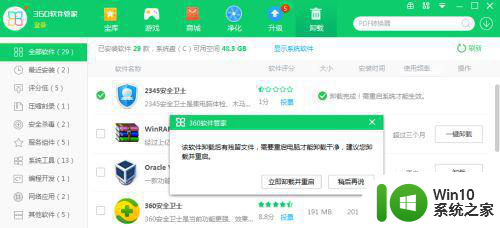
以上就是如何在win10电脑上卸载2345安全卫士的全部内容,如果有不清楚的用户,可以根据以上步骤来操作,希望这些步骤能帮助到大家。
win10电脑上2345安全卫士怎么卸载 win10电脑无法卸载2345安全卫士怎么办相关教程
- win10系统如何完全卸载2345安全卫士 2345安全卫士无法卸载怎么办
- win10系统2345安全卫士卸载不了怎么解决 win10系统无法卸载2345安全卫士怎么办
- win10如何卸载360安全卫士 windows 10装了360安全卫士如何装卸
- win10无法卸载360安全卫士的解决方法 Win10卸载360安全卫士失败怎么办
- win10系统下载不了360安全卫士解决方法 win10系统下载不了360安全卫士怎么办
- 如何解决360安全卫士win10漏洞修复无法关闭的问题 360安全卫士win10漏洞修复影响电脑性能怎么办
- win10怎样彻底删除360安全卫士 win10如何彻底删除360安全卫士
- win10系统360安全卫士未完全开启解决方法 win10系统360安全卫士提示未完全开启怎么办
- win10安全卫士卸载失败怎么办 win10安全中心残留文件如何清理
- 360安全卫士win10漏洞修复不了怎么办 360安全卫士win10漏洞修复失败怎么办
- win10不兼容360安全卫士如何解决 360安全卫士与win10冲突怎么办
- win10系统360安全卫士扫描速度太慢的解决方法 win10系统360安全卫士扫描速度慢怎么办
- win10玩只狼:影逝二度游戏卡顿什么原因 win10玩只狼:影逝二度游戏卡顿的处理方法 win10只狼影逝二度游戏卡顿解决方法
- 《极品飞车13:变速》win10无法启动解决方法 极品飞车13变速win10闪退解决方法
- win10桌面图标设置没有权限访问如何处理 Win10桌面图标权限访问被拒绝怎么办
- win10打不开应用商店一直转圈修复方法 win10应用商店打不开怎么办
win10系统教程推荐
- 1 win10桌面图标设置没有权限访问如何处理 Win10桌面图标权限访问被拒绝怎么办
- 2 win10关闭个人信息收集的最佳方法 如何在win10中关闭个人信息收集
- 3 英雄联盟win10无法初始化图像设备怎么办 英雄联盟win10启动黑屏怎么解决
- 4 win10需要来自system权限才能删除解决方法 Win10删除文件需要管理员权限解决方法
- 5 win10电脑查看激活密码的快捷方法 win10电脑激活密码查看方法
- 6 win10平板模式怎么切换电脑模式快捷键 win10平板模式如何切换至电脑模式
- 7 win10 usb无法识别鼠标无法操作如何修复 Win10 USB接口无法识别鼠标怎么办
- 8 笔记本电脑win10更新后开机黑屏很久才有画面如何修复 win10更新后笔记本电脑开机黑屏怎么办
- 9 电脑w10设备管理器里没有蓝牙怎么办 电脑w10蓝牙设备管理器找不到
- 10 win10系统此电脑中的文件夹怎么删除 win10系统如何删除文件夹
win10系统推荐
- 1 戴尔笔记本ghost win10 sp1 64位正式安装版v2023.04
- 2 中关村ghost win10 64位标准旗舰版下载v2023.04
- 3 索尼笔记本ghost win10 32位优化安装版v2023.04
- 4 系统之家ghost win10 32位中文旗舰版下载v2023.04
- 5 雨林木风ghost win10 64位简化游戏版v2023.04
- 6 电脑公司ghost win10 64位安全免激活版v2023.04
- 7 系统之家ghost win10 32位经典装机版下载v2023.04
- 8 宏碁笔记本ghost win10 64位官方免激活版v2023.04
- 9 雨林木风ghost win10 64位镜像快速版v2023.04
- 10 深度技术ghost win10 64位旗舰免激活版v2023.03